Sikkerhedskopier og gendan Snip & Sketch-indstillinger i Windows 10
Startende med Windows 10 version 1809, også kendt som "Oktober 2018 Update", implementerede Microsoft en ny mulighed - skærmklip. En ny Snip & Sketch-app er blevet tilføjet til Windows 10 for hurtigt at klippe og dele et skærmbillede. I denne artikel vil vi se, hvordan du sikkerhedskopierer og gendanner dens indstillinger. Dette er meget nyttigt, fordi du kan gendanne dem efter behov eller overføre dem til en anden pc eller brugerkonto.

Ved at bruge det nye Skærmklip-værktøj kan du fange et rektangel, klippe et friformsområde eller tage et fuldskærmsbillede og kopiere det direkte til udklipsholderen. Umiddelbart efter at du har taget et klipp, får du nu en notifikation, der fører dig og dit klipp til Screen & Sketch-appen, hvor du kan kommentere og dele væk. Skærmbilleder kan åbnes i Screen & Sketch-appen, som tilføjer ekstra muligheder som blækfarve og forsinkelse. Det gør det muligt at tilføje anmærkninger ved hjælp af en pen, berøring eller mus. Billederne kan deles med andre apps. Den følgende artikel dækker forskellige metoder, du kan bruge til at starte Screen Snip-værktøjet:
Reklame
Tag et skærmbillede med skærmklip i Windows 10
Kort sagt kan du trykke på Vinde + Flytte + S taster eller brug en særlig hurtig handlingsknap i handlingscenterruden.

For nemheds skyld kan du også oprette en speciel Screen Snip-proceslinjeknap. Se
Tilføj skærmklip til proceslinjen i Windows 10
Sådan sikkerhedskopieres Snip & Sketch-indstillinger i Windows 10
- Luk Klip & Skitse app. Du kan afslutte det i Indstillinger.
- Åbn Fil Explorer app.
- Gå til mappen
%LocalAppData%\Packages\Microsoft. ScreenSketch_8wekyb3d8bbwe. Du kan indsætte denne linje i adresselinjen i File Explorer og trykke på Enter-tasten.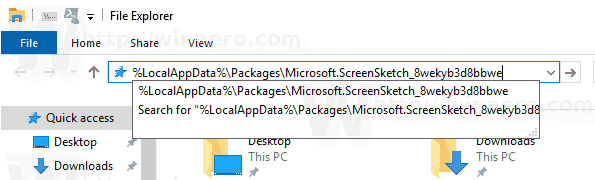
- Kopier Indstillinger undermappe. Højreklik på den og vælg Kopi fra kontekstmenuen, eller tryk på Ctrl + C-tastsekvensen for at kopiere mappen.
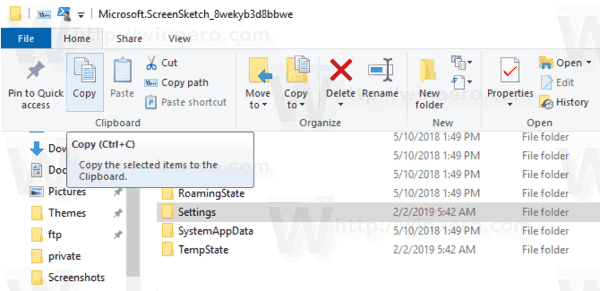
- Indsæt mappen til et sikkert sted, hvor du vil opbevare den som din backup.
Gendan klip- og skitseindstillinger i Windows 10
- Luk Klip & Skitse app. Du kan afslutte det i Indstillinger.
- Åbn Fil Explorer app.
- Gå til det sted, hvor du gemmer den sikkerhedskopierede mappe Indstillinger, og kopier den.
- Åbn nu mappen
%LocalAppData%\Packages\Microsoft. ScreenSketch_8wekyb3d8bbwe. - Indsæt den kopierede mappe Indstillinger her. Når du bliver bedt om det, skal du klikke på knappen Erstat filerne i destinationen for at gendanne indstillingerne.
Nu kan du starte appen. Det skal vises med alle dine tidligere gemte indstillinger.
Bemærk: Den samme metode kan bruges til at sikkerhedskopiere og gendanne muligheder for andre Windows 10-apps. Se artiklerne
- Sikkerhedskopier og gendan Sticky Notes-indstillinger i Windows 10
- Sikkerhedskopier og gendan Sticky Notes i Windows 10
- Sikkerhedskopier og gendan alarmer og ur i Windows 10
- Sikkerhedskopier og gendan Photos App-indstillinger i Windows 10
- Sikkerhedskopier og gendan Groove Music-indstillinger i Windows 10
- Sikkerhedskopier og gendan vejrappindstillinger i Windows 10
